Telegram ei ole yhtä suosittu tai suuri kuin WhatsApp tai Messenger, mutta sillä on silti uskollinen käyttäjäkunta. Vaikka Telegram tarjoaa enemmän ominaisuuksia kuin muut pikaviestisovellukset, virheet pettävät usein käyttäjiä.
Viime aikoina monilla käyttäjillä ympäri maailmaa on havaittu olevan ongelmia kirjautumisessa, koska sovellus ei lähetä tekstiviestivahvistuskoodia.
Jos olet jumissa kirjautumisnäytössä, koska Telegram-vahvistuskoodi ei tule puhelimeesi, älä huoli – autamme mielellämme!
Miksi Telegram ei lähetä tekstiviestikoodeja?
Telegram saattaa lähettää sinulle tekstiviestivahvistuspuhelimen, mutta puhelimesi ei voi vastaanottaa sitä.
Se voi johtua ongelmista, kuten heikko verkkoyhteys, virheelliset tekstiviestisovelluksen asetukset, ongelma Telegramin päässä tai jopa häiriö itse Telegram-sovelluksessa.
Voit selvittää todellisen syyn noudattamalla alla jakamiamme vianetsintävaiheita.
1. Varmista, että kirjoitat oikean numeron
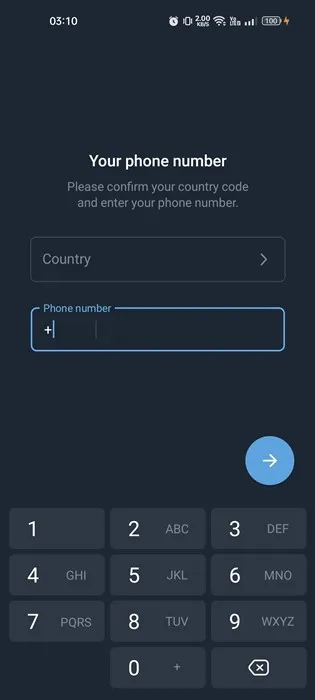
Ennen kuin harkitset, miksi Telegram ei lähetä tekstiviestikoodeja, sinun on vahvistettava, onko rekisteröitymiseen antamasi numero oikea.
Väärän puhelinnumeron syöttäminen vahingossa on helppoa. Jos näin käy, Telegram lähettää tekstiviestivahvistuskoodin antamaasi väärään puhelinnumeroon.
Palaa siis edelliselle sivulle kirjautumisnäytössä ja kirjoita puhelinnumero uudelleen. Jos kaikki on kunnossa, etkä edelleenkään saa koodeja, siirry seuraaviin vaiheisiin.
2. Varmista, että SIM-korttisi signaali on oikea
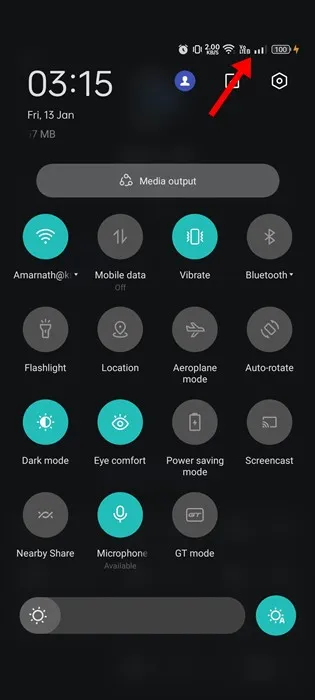
Telegram lähettää vahvistuskoodit tekstiviesteinä (SMS), joten jos puhelimesi signaali on heikko, se saattaa olla todellinen ongelma.
Jos asut alueella, jossa verkon peitto on heikko, harkitse siirtymistä paikkaan, jossa verkkosignaali on voimakkaampi. Tämä auttaa SMS-koodeja vastaanottamaan puhelimesi.
Voit kokeilla liikkua ulos ja tarkistaa, onko signaalipalkkeja tarpeeksi. Jos puhelimessasi on tarpeeksi verkon signaalipalkkeja, jatka Telegramin kirjautumisprosessia.
3. Käynnistä älypuhelin uudelleen
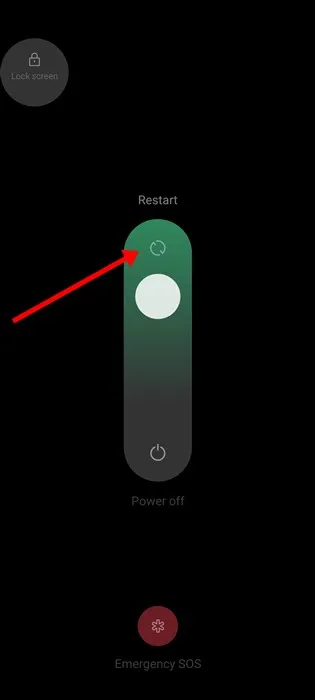
On mahdollista, että puhelimesi käyttöjärjestelmässä oleva häiriö tai bugi on ristiriidassa verkon ominaisuuksien kanssa ja estää tekstiviestin saapumisen postilaatikkoosi.
Voit helposti poistaa tällaiset ongelmat käynnistämällä puhelimesi uudelleen. Käynnistä Android-puhelin uudelleen pitämällä virtapainiketta painettuna ja valitsemalla Käynnistä uudelleen.
Tämä käynnistää puhelimesi välittömästi uudelleen; yritä uudelleenkäynnistyksen jälkeen luoda Telegram-tili uudelleen.
4. Tarkista puhelimesi tekstiviestiasetukset

Jos tekstiviestiasetuksia ei ole määritetty oikein, puhelimeesi ei tule tekstiviestejä. Koska Telegram lähettää sinulle koodin tekstiviestinä, on tärkeää tarkistaa puhelimesi tekstiviestiasetukset.
Voit pyytää ystävääsi lähettämään tekstiviestin puhelinnumeroosi. Jos tekstiviesti ei tavoita puhelimeesi, tekstiviestiasetuksissa on jotain vikaa tai virheellinen SMSC .
Tekstiviestiasetukset vaihtelevat käyttämäsi matkapuhelinverkon mukaan. Helpoin ratkaisu on ottaa yhteyttä teleoperaattoriin ja pyytää oikeaa kokoonpanoa. He opastavat sinua määrittämään SIM-korttisi tai puhelimesi vastaanottamaan tekstiviestejä.
5. Tarkista Telegram muissa laitteissa
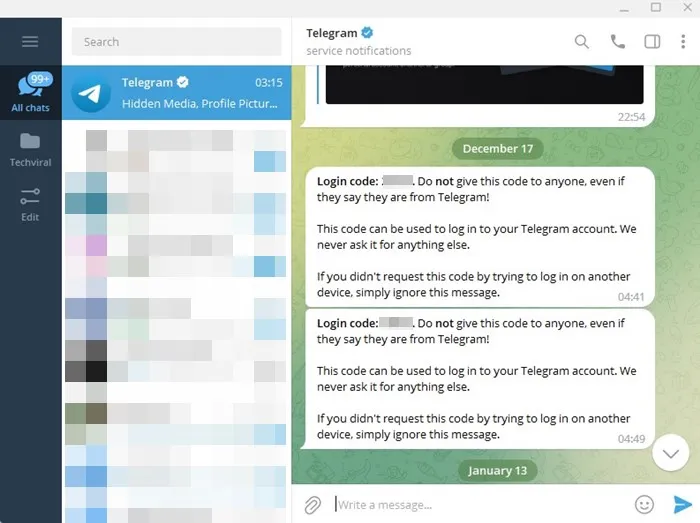
Voit käyttää Telegramia useilla laitteilla samanaikaisesti. Joskus käyttäjät asentavat Telegramin pöytäkoneille ja unohtavat sen. Kun he yrittävät kirjautua sisään Telegram-tililleen mobiililaitteella, he eivät saa SMS-vahvistuskoodia.
Tämä tapahtuu, koska Telegram yrittää oletusarvoisesti lähettää ensin koodeja yhdistetyille laitteille (sovelluksen sisällä). Jos se ei löydä aktiivista laitetta, se lähettää koodin tekstiviestinä.
Jos et saa Telegramin vahvistuskoodeja matkapuhelimeesi, sinun on tarkistettava, lähettääkö Telegram sinulle koodit työpöytäsovelluksessa. Voit välttää koodin vastaanottamisen sovelluksen sisällä napauttamalla Lähetä koodi tekstiviestinä -vaihtoehtoa.
6. Vastaanota sisäänkirjautumiskoodi soittamalla
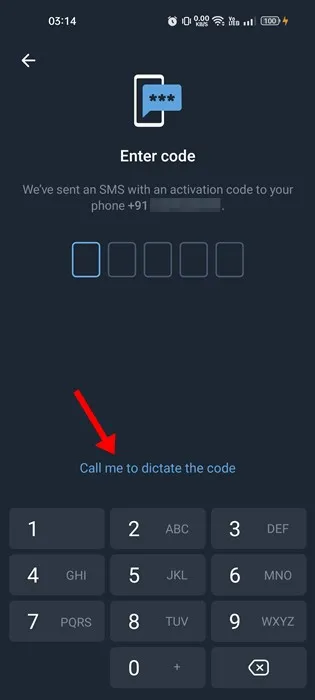
Jos tekstiviestitapa ei vieläkään toimi, voit vastaanottaa koodin soittamalla. Telegram näyttää automaattisesti vaihtoehdon vastaanottaa koodeja puhelulla, jos ylität koodien vastaanottamisyritysten määrän tekstiviestillä.
Ensin Telegram yrittää lähettää koodin sovelluksessa, jos se havaitsee Telegramin olevan käynnissä jollakin laitteistasi. Jos laitteita ei ole aktiivisia, se lähettää sinulle koodin sisältävän tekstiviestin.
Jos tekstiviesti ei tavoita puhelinnumeroasi, voit vastaanottaa koodin puhelimitse. Päästäksesi puhelun vahvistusvaihtoehtoon , napauta ”Ei saanut koodia” ja valitse Puhelinsoitto-vaihtoehto. Saat Telegramilta puhelun koodillasi.
7. Tarkista estetyt tekstiviestien lähettäjät tai soittajat
Jos sinulla on ongelmia vahvistuskoodien vastaanottamisessa myös puhelun kautta, sinun on tarkistettava estetyt soittajat.
On mahdollista, että olet estänyt tai hiljentänyt tuntemattomat soittajat älypuhelimellasi. Jos näin tapahtuu, et ehkä saa koodia puhelun kautta Telegramilta.
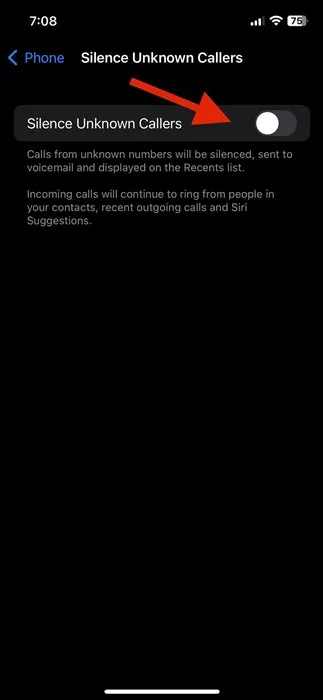
Voit poistaa käytöstä ”Hiljennä tuntematon soittaja” iPhonessa siirtymällä kohtaan Asetukset > Puhelin > Hiljennä tuntemattomat soittajat. Poista seuraavassa näytössä Tuntemattomien soittajien hiljentäminen käytöstä.
Androidissa avaa Puhelin-sovellus, napsauta kolmea pistettä > Asetukset > Estetyt numerot. Poista Estetyt numerot -kohdasta Tuntematon-kytkin pois päältä.
8. Älä yritä lähettää koodia uudelleen liikaa
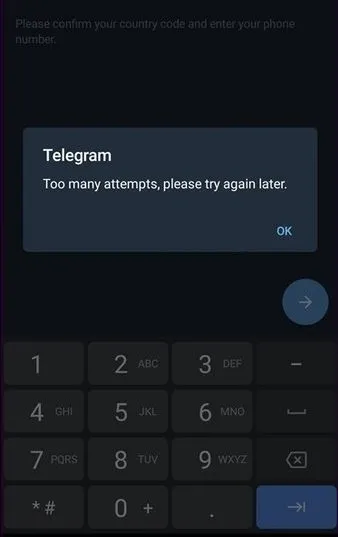
Verkko-ongelmat voivat usein johtaa tekstiviestien viiveisiin; joten jos et saa koodia tekstiviestinä, ole kärsivällinen ja odota hetki. Sen sijaan, että napauttaisit Lähetä koodi uudelleen -vaihtoehtoa, odota muutama minuutti ja yritä uudelleen.
Yleensä käyttäjät napauttavat ’Lähetä koodi uudelleen’ useita kertoja luullen Telegramin lähettävän koodin nopeammin, mutta joskus tapahtuu päinvastoin, ja käyttäjät saavat näkyviin ”Liian monta yritystä, yritä myöhemmin uudelleen” -kehotteen.
9. Asenna Telegram-sovellus uudelleen ja yritä uudelleen
Monet käyttäjät ovat väittäneet ratkaisevansa Telegram ei lähetä tekstiviestejä -ongelman vain asentamalla sovelluksen uudelleen. Vaikka uudelleenasennuksella ei ole yhteyttä Telegramiin, se ei lähetä tekstiviestikoodivirhettä, voit silti kokeilla sitä.
Uudelleenasennus asentaa puhelimeesi Telegramin uusimman version, mikä todennäköisesti korjaa Telegram ei lähetä koodia -ongelman.
Poistaaksesi Telegram-sovelluksen Androidista, paina pitkään Telegram-sovellusta ja valitse Poista asennus. Kun asennus on poistettu, avaa Google Play Kauppa ja asenna Telegram-sovellus uudelleen. Kun olet asentanut, anna puhelinnumerosi ja kirjaudu sisään.
Nämä ovat muutamia parhaita tapoja ratkaista Telegram Not sending SMS -ongelma. Jos tarvitset lisäapua Telegram ei lähetä koodia tekstiviestillä -ongelmaan, kerro siitä meille kommenteissa. Lisäksi, jos artikkeli auttoi sinua, jaa se ystävillesi.
Vastaa